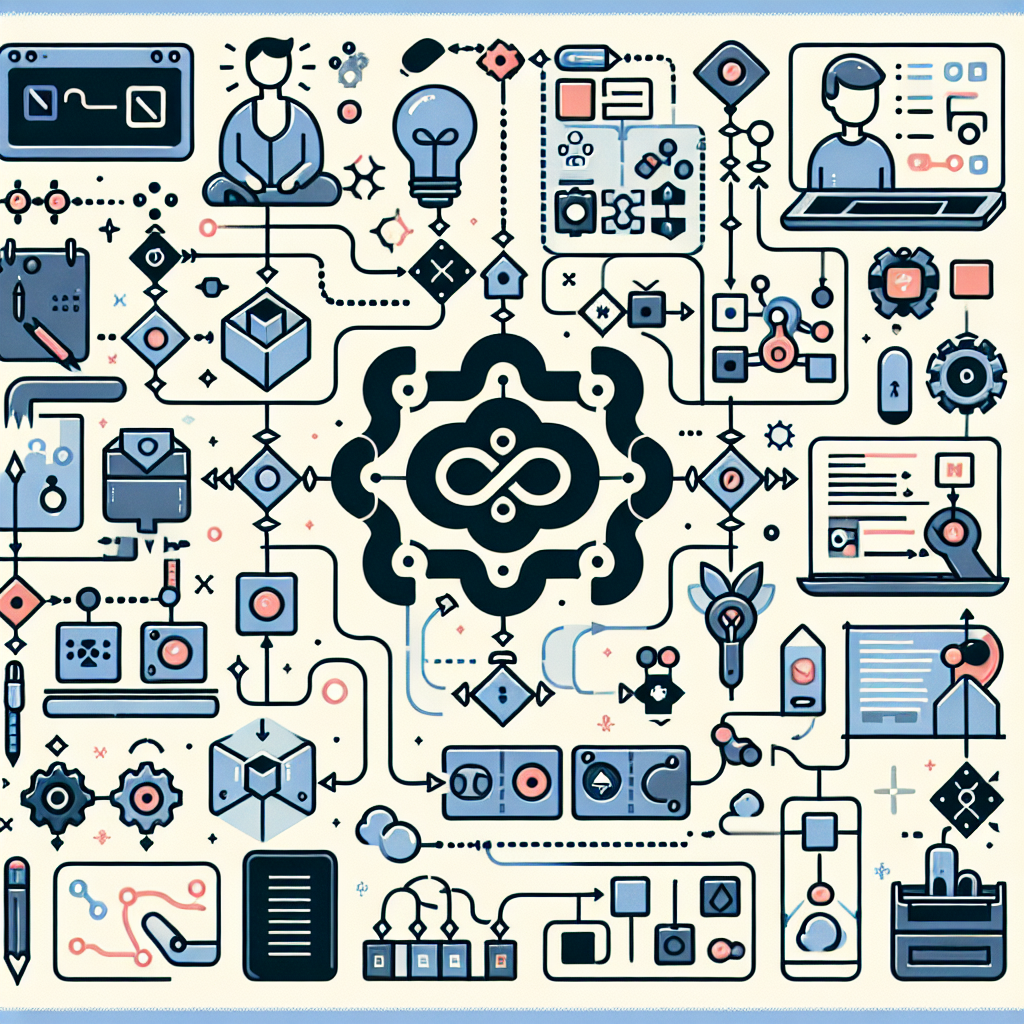Hướng dẫn của người mới bắt đầu về N8N: Xây dựng quy trình làm việc đầu tiên của bạn
N8N là gì?
N8N (phát âm là “N-Eight-N”) là một công cụ tự động hóa quy trình công việc nguồn mở giúp đơn giản hóa cách bạn kết nối và quản lý các ứng dụng, dịch vụ và API khác nhau mà không cần kỹ năng lập trình rộng rãi. Nó cho phép người dùng tạo các quy trình công việc phức tạp bằng cách liên kết trực quan các nút hoặc thành phần khác nhau, mỗi nút đại diện cho một nhiệm vụ hoặc hành động cụ thể. Nền tảng tập trung vào tính linh hoạt, cấp cho người dùng khả năng tùy chỉnh đáng kể quy trình công việc của họ.
Các tính năng chính của N8N
-
Nguồn mở: N8N là do cộng đồng điều khiển và tự do sử dụng, cho phép tùy chỉnh và tự lưu trữ.
-
Kiến trúc dựa trên nút: Người dùng có thể xây dựng quy trình công việc bằng các nút, có thể đại diện cho các kích hoạt, hành động hoặc tích hợp với các dịch vụ của bên thứ ba.
-
Nhiều tích hợp: N8N hỗ trợ hàng trăm tích hợp, bao gồm các ứng dụng phổ biến như Slack, Google Sheets và Trello.
-
Kiểm soát thực thi: Người dùng có thể kiểm soát cách thức và khi quy trình công việc thực thi, cho phép quản lý tài nguyên và hiệu suất được tối ưu hóa.
-
Phiên bản và hợp tác: Người dùng có thể theo dõi các thay đổi và cộng tác với các thành viên trong nhóm một cách liền mạch.
Bắt đầu với N8N
1. Cài đặt
Để bắt đầu sử dụng N8N, bạn cần cài đặt nó. Có nhiều cách khác nhau để triển khai N8N:
Một. Tự lưu trữ thông qua Docker
- Xác minh rằng Docker được cài đặt trên máy của bạn.
- Chạy lệnh sau để bắt đầu N8N:
docker run -it --rm -p 5678:5678 n8n
b. Triển khai đám mây
Bạn cũng có thể triển khai N8N trên các dịch vụ đám mây như AWS, Heroku hoặc DigitalOcean. Nhiều nền tảng lưu trữ cung cấp các phiên bản N8N được cấu hình sẵn chỉ với một vài cú nhấp chuột.
c. Cài đặt máy tính để bàn
Ngoài ra, bạn có thể cài đặt N8N cục bộ trên máy của mình bằng Node.js. Lệnh là:
npm install n8n -g2. Truy cập giao diện của N8N
Sau khi cài đặt, hãy mở trình duyệt của bạn và truy cập https://localhost:5678. Điều này sẽ đưa bạn đến giao diện của N8N, nơi bạn có thể bắt đầu xây dựng quy trình công việc.
3. Hiểu giao diện
- Quy trình làm việc: Khu vực trung tâm nơi bạn xây dựng và hình dung quy trình làm việc của bạn.
- Bảng điều khiển nút: Ở bên trái, bạn sẽ tìm thấy bảng điều khiển các nút chứa các dịch vụ và hành động có sẵn khác nhau.
- Nhật ký thực thi: Ở phía dưới, bạn có thể xem nhật ký thực thi của quy trình công việc của mình.
- Cài đặt: Sửa đổi các cài đặt như thông tin xác thực API, trình kích hoạt quy trình công việc và cài đặt thực thi.
Xây dựng quy trình làm việc đầu tiên của bạn
Hãy đi qua việc tạo một quy trình công việc đơn giản gửi email chào mừng đến người dùng mới sau khi họ đăng ký qua biểu mẫu web.
Bước 1: Chọn nút kích hoạt
- Thêm nút kích hoạt: Nhấp vào biểu tượng của++trên Canvas và chọn nút web của Web Web. Nút này sẽ bắt đầu quy trình làm việc của chúng tôi khi người dùng gửi thông tin của họ.
- Định cấu hình Webhook: Đặt “Phương thức HTTP” thành
POST. Bạn sẽ nhận được một URL duy nhất cho webhook này, nó đã sử dụng nó vào bảng tạm của bạn để sử dụng sau.
Bước 2: Thêm các trường đầu vào
Bạn có thể xác định các trường dữ liệu đầu vào dự kiến:
- Điều hướng đến
WebhookCài đặt nút. - Trong “tham số”, thêm các trường cho
nameThìemailvà bất kỳ thông tin liên quan nào khác.
Bước 3: Lưu trữ dữ liệu người dùng
Trong ví dụ này, chúng tôi sẽ chuyển dữ liệu nhận được vào tài liệu Google Sheets.
- Thêm nút Google Sheets: Nhấp vào biểu tượng của++và tìm kiếm các tờ Google Google. Chọn phần phụ lục của hàng hàng để thêm một mục mới.
- Kết nối các nút: Liên kết nút Webhook với nút Google Sheets bằng cách kéo từ vòng tròn nhỏ trên nút Webhook đến nút Google Sheets.
- Định cấu hình Google Sheets: Đăng nhập vào tài khoản Google của bạn để ủy quyền cho N8N truy cập bảng của bạn. Chọn bảng tính nơi bạn muốn lưu trữ dữ liệu người dùng của mình.
Bước 4: Gửi email chào mừng
Bây giờ chúng ta hãy gửi một email chào mừng bằng nút gmail.
- Thêm nút Gmail: Tìm kiếm cho Gmail, và chọn hành động gửi email.
- Kết nối nút Gmail: Kết nối nút Google Sheets của bạn với nút Gmail.
- Định cấu hình Gmail: Cho phép tài khoản Gmail của bạn và điền vào các trường:
- ĐẾN: Đặt điều này thành địa chỉ email nhận được từ webhook.
- Chủ thể: Nhập một chủ đề đơn giản như Chào mừng!
- Thân hình: Viết một thông báo được cá nhân hóa bằng cách sử dụng đầu vào tên từ webhook.
Bước 5: Hoàn thiện quy trình làm việc
- Đảm bảo tất cả các nút được liên kết và cấu hình chính xác.
- Nhấp vào nút Lưu Lưu để lưu trữ quy trình làm việc của bạn.
- Đặt quy trình công việc thành “Hoạt động” bằng cách nhấp vào tùy chọn Chuyển đổi ở góc trên cùng bên phải.
Bước 6: Kiểm tra quy trình làm việc của bạn
- Sử dụng một công cụ như Postman hoặc Curl để gửi yêu cầu đăng mẫu đến URL Webhook của bạn.
- Nhập dữ liệu JSON bắt buộc:
{ "name": "John Doe", "email": "john.doe@example.com" } - Thực hiện yêu cầu và kiểm tra tờ Google và gmail của bạn cho mục nhập mới và email chào mừng.
Khắc phục sự cố phổ biến
- Webhook không kích hoạt: Đảm bảo rằng nút webhook được đặt thành ‘hoạt động’ và bạn đã sao chép URL chính xác.
- Các vấn đề xác thực Gmail: Đảm bảo rằng bạn đã cho phép truy cập vào các ứng dụng kém an toàn hơn trong cài đặt tài khoản Google của mình nếu sử dụng Gmail thông thường.
Các tính năng nâng cao để khám phá
Khi bạn cảm thấy thoải mái với các quy trình công việc cơ bản, hãy xem xét khám phá các tính năng N8N nâng cao:
- Xử lý lỗi: Thiết lập lỗi bắt để quản lý các ngoại lệ một cách hiệu quả trong quy trình làm việc của bạn.
- Chuyển đổi dữ liệu: Sử dụng các chức năng tích hợp của N8N để thao tác dữ liệu hoặc định dạng.
- Logic có điều kiện: Thực hiện các điều kiện nếu/khác để định tuyến thực hiện quy trình công việc dựa trên các tiêu chí cụ thể.
- Yêu cầu API: Tìm hiểu cách thực hiện các yêu cầu HTTP cho các API khác để tích hợp phức tạp hơn.
Cộng đồng và hỗ trợ
Cộng đồng N8N rất sôi động và hỗ trợ, với các tài nguyên khác nhau có sẵn:
- Tài liệu: Chính thức Tài liệu N8N là toàn diện và lý tưởng cho việc học và khắc phục sự cố.
- Diễn đàn và trung tâm cộng đồng: Tham gia vào các diễn đàn và kênh cộng đồng trên các nền tảng như Discord và GitHub để tìm kiếm lời khuyên hoặc giới thiệu quy trình công việc của bạn.
Phần kết luận
Tạo một quy trình làm việc trong N8N là một quy trình thân thiện với người dùng, trao quyền cho cả người mới bắt đầu và người dùng có kinh nghiệm để tự động hóa các tác vụ lặp đi lặp lại một cách hiệu quả. Với một loạt các tích hợp và khả năng tích hợp, N8N cung cấp một khung mạnh mẽ cho tự động hóa quy trình làm việc. Khi bạn khám phá các chức năng nâng cao hơn, bạn sẽ nâng cao năng suất và hợp lý hóa các hoạt động trên các ứng dụng và dịch vụ khác nhau.
Đầu tư thời gian để thử nghiệm các tích hợp khác nhau và xây dựng các quy trình công việc độc đáo phù hợp với nhu cầu của bạn và biến tự động hóa thành một tài sản có giá trị cho các dự án của bạn.